Fix AOC USB-skärm fungerar inte på Windows 10
Fönster / / August 04, 2021
Annonser
I den här handledningen visar vi dig stegen för att fixa AOC USB-skärmen som inte fungerar i Windows 10. När det gäller externa bildskärmar föredrar många användare AOC USB-skärmen. Eftersom den inte kräver någon strömkabel och enkelt kan anslutas helt enkelt via USB-kabel, krävs ingen ansträngning som sådan för att ställa in den. Men allt verkar inte vara igång med den här skärmen på senare tid.
Som för sent har en hel del användare uttryckt sin oro över Microsoft Forum angående vissa problem med denna bildskärm. I den här guiden kommer vi att ta en titt på alla möjliga skäl till varför denna fråga händer i första hand. Efter detta kommer vi att lista ut potentialfixarna för att rätta till AOC USB-skärmen som inte fungerar på din Windows 10-dator. Följ med för detaljerade instruktioner.

Innehållsförteckning
-
1 Fix AOC USB-skärm fungerar inte på Windows 10
- 1.1 Fix 1: Använd olika USB-kablar / portar
- 1.2 Fix 2: Felsök för maskinvaruproblem
- 1.3 Fix 3: Uppdatera drivrutiner
- 1.4 Fix 4: Installera om drivrutiner
Fix AOC USB-skärm fungerar inte på Windows 10
Det kan finnas många anledningar till den ovannämnda frågan. Till att börja med kan det bero på hårdvarukonflikter. På samma sätt kan det finnas några problem med USB-kabeln eller porten du ansluter skärmen till. I vissa fall kan en gammal eller skadad Display Link Drivers också kasta in ett fel eller två. I den här guiden kommer vi att lista ut stegen för att åtgärda dessa fel, vilket i sin tur bör lösa problemet också.
Annonser
Fix 1: Använd olika USB-kablar / portar
I de flesta fall är en enkel fix allt som behövs. Detta kan också vara fallet med detta fel. Innan du går vidare med avancerade korrigeringar rekommenderar vi att du försöker ansluta bildskärmen med en annan USB-kabel. På samma sätt bör du försöka ansluta den till en annan port: från USB 2.0 till USB 3.0 eller vice versa. Testa dessa lösningar och se om det löser AOC USB-skärmen som inte fungerar i Windows 10.
Fix 2: Felsök för maskinvaruproblem
Det kan vara fallet med en hårdvarukomponent som strider mot bildskärmen. Även om det kan vara en svår uppgift att manuellt identifiera den skyldige, är det lyckligtvis inte mycket du behöver göra. Du kan använda Windows maskinvarufelsökare som identifierar problemet och fixar det i enlighet med detta. Här är de nödvändiga stegen för samma:
- Gå över till Start-menyn och sök efter kommandotolken. Starta det som administratör.

- Kör nu kommandot nedan och tryck Enter:
msdt.exe -id DeviceDiagnostic
- Felsökningsfönstret för maskinvara och enheter öppnas nu, klicka på Nästa.
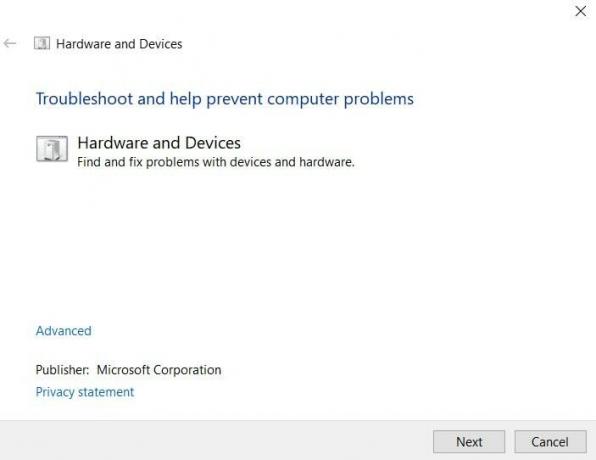
- Windows kommer nu att söka efter hårdvaruproblem som finns på din dator och sedan patchar den också.
- Starta om datorn när det är klart. Kontrollera om den kan fixa AOC USB-skärmen som inte fungerar i Windows 10.
Fix 3: Uppdatera drivrutiner
Om du använder en gammal eller föråldrad drivrutin kan det orsaka några fel. I det avseendet föreslår vi att du uppdaterar den till den senaste versionen. Följ stegen nedan för att göra det:
- Starta dialogrutan Kör med Windows + R-tangentkombinationer. Skriv sedan in devmgmt.msc och tryck Enter.
- Detta startar sidan Enhetshanteraren. Klicka på Display Adapters.
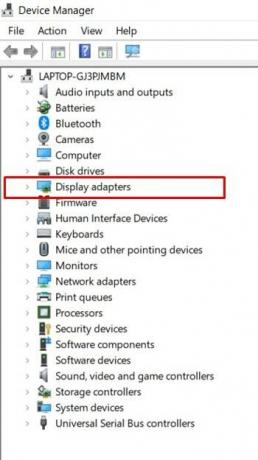
- Håll utkik efter Display Link-drivrutiner, högerklicka på den och välj Uppdatera.

- Välj sedan Sök automatiskt efter uppdaterade grafikdrivrutiner.

- Windows söker sedan efter de senaste drivrutinerna online och installerar det sedan.
- Starta om datorn när installationen är klar. Se nu om AOC USB-skärm inte fungerar problem på Windows 10 har åtgärdats eller inte.
Fix 4: Installera om drivrutiner
Om ingen av de ovannämnda metoderna lyckades stava framgång i ditt fall kan drivrutinerna vara skadade. Var inte orolig, den här frågan är ganska lätt att fixa. Allt du behöver göra är att installera om dessa drivrutiner. Så här kan det göras:
- Använd Windows + X-tangentkombinationerna och välj Enhetshanteraren från menyn som visas.
- Gå till avsnittet Display Adapter och högerklicka på Display Link Drivers,
- Välj alternativet Avinstallera enhet. Drivrutinerna kommer nu att avinstalleras.
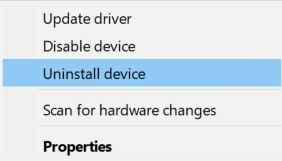
- Efter detta, gå över till Visa webbplats för drivrutiner och ladda ner den senaste versionen.
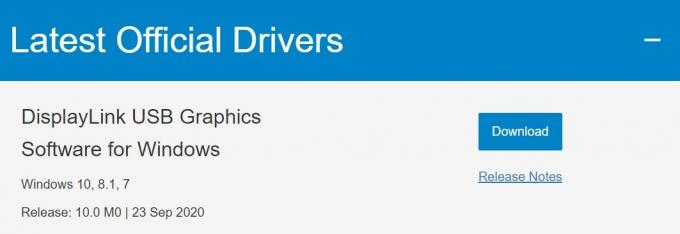
- Följ instruktionerna på skärmen för att installera dem. Starta om datorn när det är klart. Problemet bör nu åtgärdas.
Med detta avslutar vi guiden om hur du fixar AOC USB-skärmen som inte fungerar i Windows 10. Vi har delat fyra olika metoder för samma. Låt oss veta i kommentarerna vilken metod som lyckades ge önskvärda resultat. Avrundning, här är några Tips och tricks för iPhone, PC-tips och tricksoch Android Tips och trick som förtjänar din uppmärksamhet också.
Annonser



